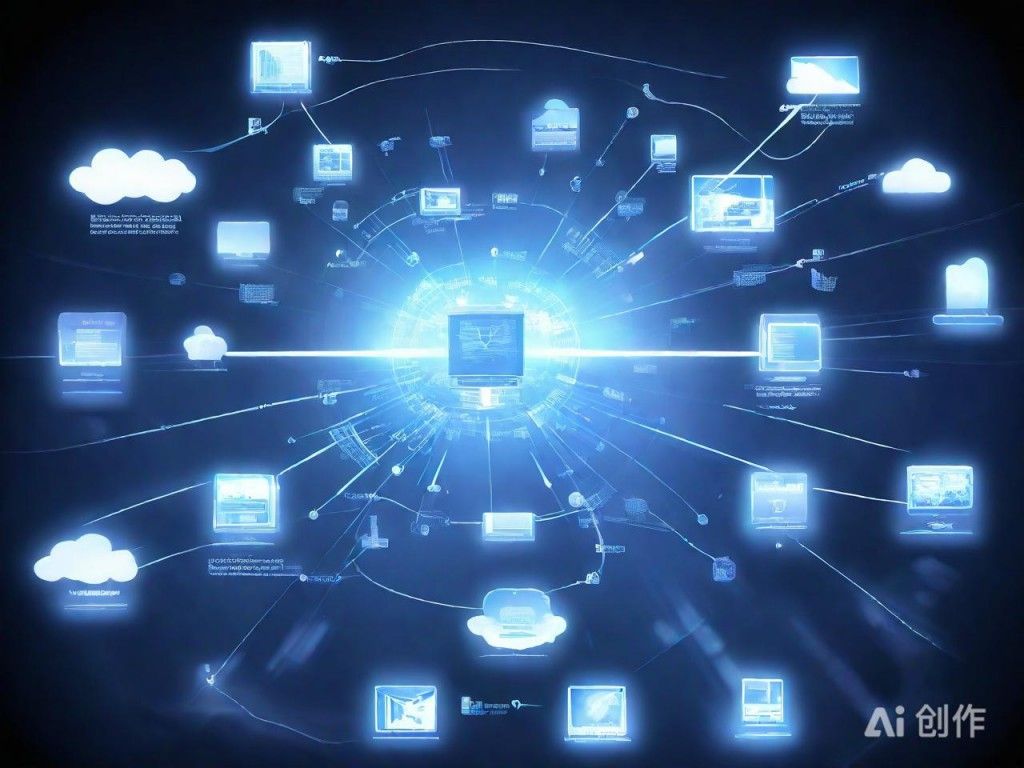Windows系统搭建Kotlin开发环境快速指南
|
安装Kotlin开发环境需要先安装Java开发工具包(JDK)。Kotlin运行在Java虚拟机(JVM)上,因此需要确保系统中已安装JDK。可以从Oracle或OpenJDK官网下载适合Windows系统的JDK版本。 下载完成后,双击安装程序并按照提示完成安装。安装过程中建议选择默认安装路径,以便后续配置环境变量时更加方便。安装完成后,可以通过命令提示符输入“java -version”和“javac -version”来验证是否安装成功。 接下来可以安装集成开发环境(IDE),推荐使用JetBrains的IntelliJ IDEA。访问官网下载社区版或专业版,根据需求选择合适的版本进行安装。IntelliJ IDEA内置了对Kotlin的支持,安装后可直接创建Kotlin项目。
图画AI生成,仅供参考 在IntelliJ IDEA中创建新项目时,选择“Kotlin”作为语言,并选择合适的JDK版本。项目创建完成后,可以直接编写和运行Kotlin代码。也可以使用命令行工具编译和运行Kotlin文件,需确保Kotlin编译器已正确安装。 如果希望使用命令行进行开发,可以下载Kotlin命令行编译器。解压后将bin目录添加到系统环境变量PATH中,即可在任意位置使用kotlinc命令编译Kotlin文件。 (编辑:91站长网) 【声明】本站内容均来自网络,其相关言论仅代表作者个人观点,不代表本站立场。若无意侵犯到您的权利,请及时与联系站长删除相关内容! |